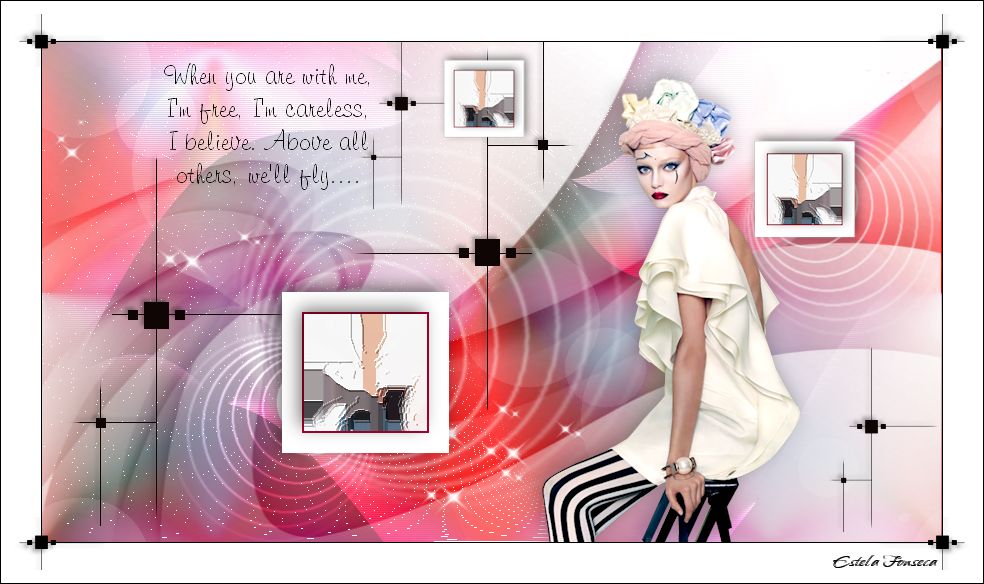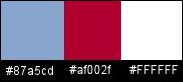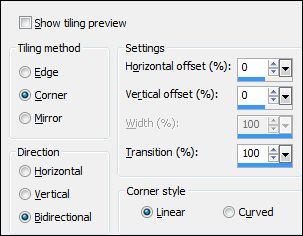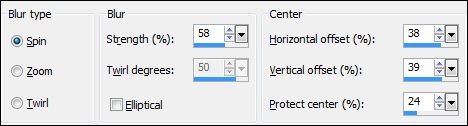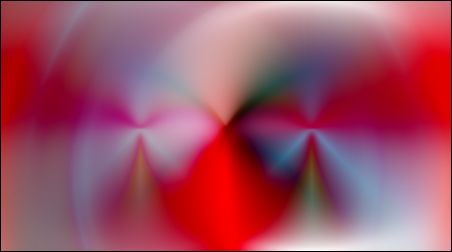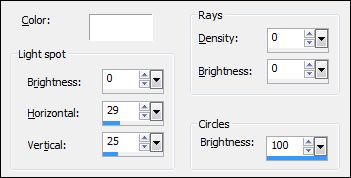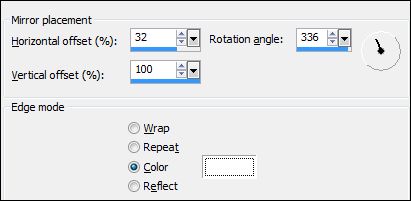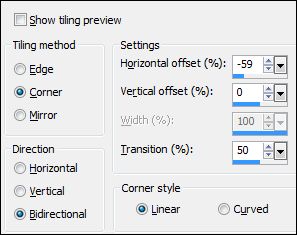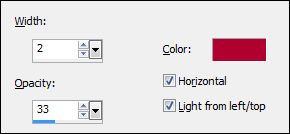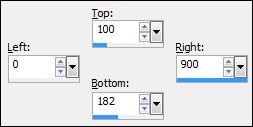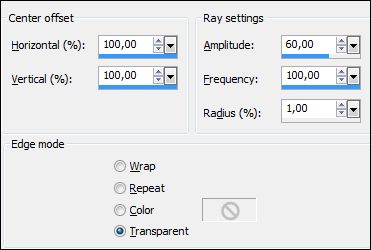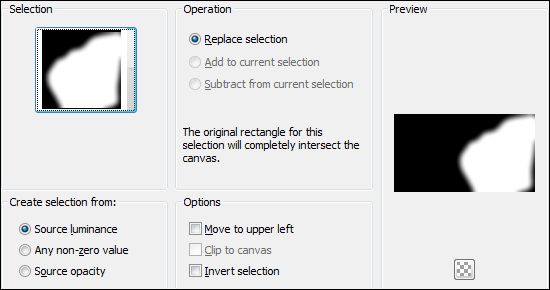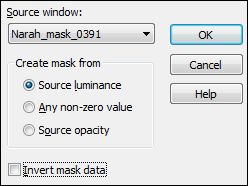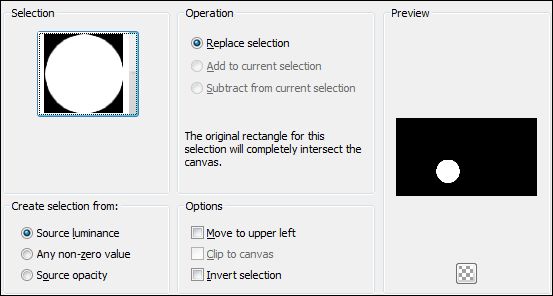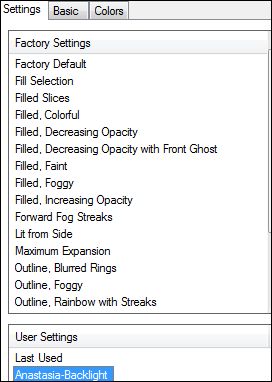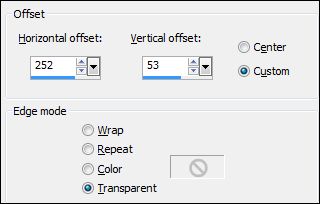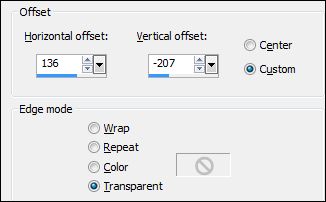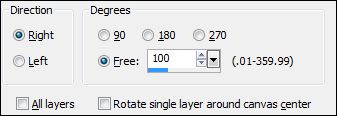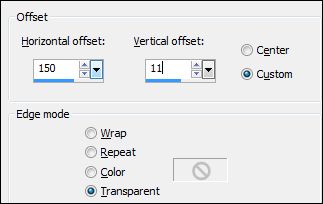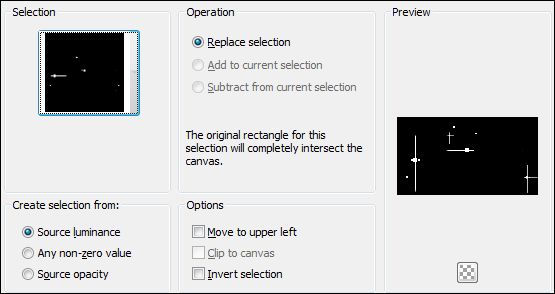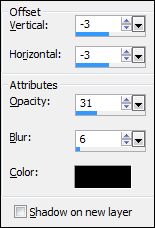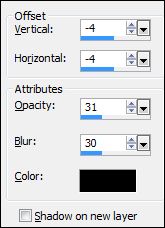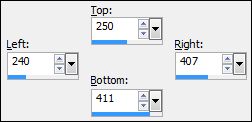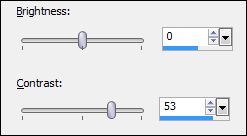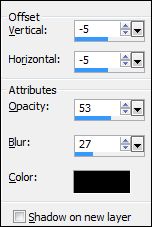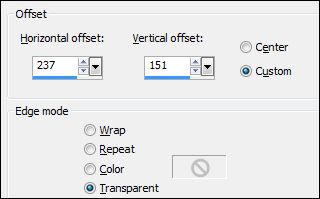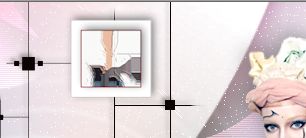ANASTASIA
Tutorial de ©Noisette - Original Aqui.
Muito Obrigada Noisette por me permitir traduzir seus tutoriais.
Tutorial realizado no PSP X4, traduzido no PSP X5, porém pode ser feito em versões anteriores.
Os scripts para os comandos Mirror e Flip (que já não existe nesta versão): Aqui
Materiais Necessários:
O tube utilizado é de Radyga, seu grupo, aqui.
A mask é de Nikita, seu grupo, aqui.
***
É proibido modificar, renomear e remover a marca d'água
É vedada sua postagem em grupos ou oferecê-los na internet (site, blog ..)
Seu uso em tutoriais estão sujeitos a autorização dos autores.
***
Plugins Utilizados:AB 02, A Bit Left Over Gradient (importado para o Unlimited 2.0)
Alien Skin Eye candy 5 : Impact, Backlight
Xero, Cubism
Simple, Top Left Miror
***Preparação:
Mask, abra no PSP,
Duplique os tubes e feche os originais.
Trabalharemos nas cópias.
Seleções e Brushes , coloque nas respectivas pastas do PSP
Preset, Alien Skin Eye Candy 5 : Impact, Backlight
Para importá-lo: Dê duplo clique e ele será importado para o local adequado.
***
Nota: Caso prefira usar cores diferentes , mude os blends Modes e as opacidades das layers.
***
Eu utilizei estas cores no meu tutorial:
1- Foreground: #87a5cd , Background : #af002f
2- Prepare um Gradiente estilo Radial:
3- Abra uma nova imagem transparente de 900 / 500 pixels.
4- Preencha com o gradiente
Effects / Plugins / AB 02 / A Bit Left Over Gradient
5- Effects / Image Effects / Seamless Tiling:
6- Adjust / Blur / Radial Blur:
7- Layers / Duplicate
Image / Mirror
Blend Mode / Burn
Opacidade / 81%
8- Layers / Merge / Merge VisibleResultado:
9- Effects / Iluminations Effects / Sunburst : Cor #ffffff
10- Effects / Image Effects / Seamless Tiling
Resultado:
11- Layers / New raster layer / Raster 1
Selections / Select All
12- Preencha a seleção com a cor do foreground: #87a5cd
Selections / Modify / Contract / 1 pixel
Tecla Delete no teclado!
Selections / Select none.
13- Effects /Reflection Effects / Rotating Mirror
14- Effects / Distortion Effects / Pinch Strength 47 %
15- Effects / Image Effects / Seamless Tiling:
16- Layers / Duplicate
Image / Miror
layers / Merge / Merge Down
17- Effects / Distortion effects / Wave:
18- Blend Mode / Overlay
19- Effects / Texture Effects / Blinds
20- Foreground cor branca #FFFFFF
Layers / New raster layer / Raster 2
Ative a Ferramenta Seleção
/ Clique em Custom Selection
21- Preencha a seleção com a cor branca #FFFFFF
Selections / Select None
22- Effects / Distortion effects / Spiky Halo:
23- Selections / Load save selection / Load selection from disk: anastasia-selnoisette01
24- Delete no teclado!
Selections / Select None
25- Layers / New raster layer / Raster 3
Preencha com a cor branca #FFFFFF
26- Abra a mask Narah_mask_0391.pspimage no PSPLayers / New mask layer from image:
27- Layers / Merge / Merge group.
28- Layers / New raster layer / Raster 3
Selections / Load save selection / Load selection from disk: -selnoisette02
29- Preencha a seleção com a cor branca #FFFFFF
30- Selections / Select NoneEffects / Plugin / Alien Skin Eye Candy 5 / Impact : Backlight
31- Adjust / Blur / Blur
Layers / Duplicate
Image / Mirror
Image / Flip
32- Image / Resize / 50 % (Resize all layers desmarcado ! )
Effects / Image Effects / Offset:
33- Layers/ Duplicate
Image / Mirror
34- Effects / Image Effects / Offset:
35- Layers / Duplicate
Layers / Merge / Merge Down
36- Blend Mode / Dodge
Opacidade / 38 %
37- Ative a layer / Raster 3
38- Opacidade / 59 %
Image / Free Rotate:
39- Effects / Image Effects / Offset:
Resultado:

40- Ative a layer superior / Copy (2) off Raster 3layers / New raster layer /Raster 4
Selections / Load save selection / Load selection from disk:-selnoisette03
41- Preencha a seleção com a cor preta #000000
Selections / Select None
42- Effects / 3D Effects / Drop Shadow:
43- Ative o tube << Radyga-tubes-065-3103-2013.pspimage >> Copie
Cole como nova layer / Raster 5
Image / Mirror
44- Image / Resize / 55 % (Resize all layers desmarcado)
45- Ative a Ferramenta Pick Tool (K) e mova o tube para a direita:
46- Effects / 3D Effects / Drop shadow:
47- Ative a Ferramenta de Seleção
/ Custom Selection:
48- Selections / Edit Selection ( a seleção fica vermelha)
Com a ferramenta Move Tool , arraste essa seleção para cima da parte do tube que deseja selecionar:

Escolha de preferência uma parte colorida e misturada com seu tube!
49- Selections / Edit Selection (a seleção volta a ser transparente)
50- Edit / Copie
Selections / Select None
51- Layers / New raster layer / Raster 6
Ative a ferramenta seleção
/ Clique em custom selection:
52- Foreground cor #FFFFFF, Background cor n #af002f
Preencha a seleção com a cor branca #FFFFFF
53- Mantenha a seleção ativa !!!!
Selections / Modify / Contract 20 pixels
Preencha a seleção com a cor #af002f
54- Selections / Modify / Contract 2 pixels
Preencha a seleção com a cor branca #FFFFFF
55- Cole na seleção ( a imagem está na memória)Adjust / Blur / Gaussian Blur / 5
56- Effects / Plugin / Xero / Cubism
57- Adjust / Brightness and Contrast / Brightness / Contrast
58- Mantenha a seleção ativa!Effects / 3D Effects / Drop Shadow:
59- Selections / Select None
60- Effects / 3D Drop Shadow / Mesma configuração do passo 58.
61- Layers / Duplicate
Image / Resize / 60 % (Resize all layers desmarcado ! )
62- Image / MirrorEffects / Image Effects / Offset:
63- Adjust / Sharpness / Sharpen
Layers / Duplicate
Image / Resize / 80 % (Resize all layers desmarcado)
64- Ferramenta Pick Tool (K)
65- Layers / New raster layer / Raster 7
Foreground cor #000000
Ferramenta Paint brush / Selecione o Brush << KJC_Creed3 001>> Tamanho 205
Coloque como na imagem:
66- Image / Add Borders / Symetric / 1 pixel cor #000000
67- Image / Add Borders / Symetric / 40 pixels cor #FFFFFF
68- Ative o tube << anastasia-deco.pspimage >>Copie / Cole como nova layer / Raster 1
69- Coloque no canto superior esquerdo como na imagem final.Nota : Para ser mais preciso em seus movimentos, você pode usar as setas do teclado,
para cima e para baixo e para a esquerda e para a direita!
70- Effects / Plugin / Simple / Top Left Mirror
71- Image / Add Borders / Symetric / 1 pixel cor #000000
72- Assine seu trabalho73- Salve como JPG e Redimensione se desejar.
VOLTAR
©Tutorial Traduzido por Estela Fonseca 26/05/2013.
Obrigada Noisette por me permitir traduzir seu trabalho.